【Googleフォト】写真の位置情報を無効にする設定方法

写真・動画共有アプリの「Googleフォト」では、同期をした写真の位置情報を確認できます。
今回は、Googleフォトで位置情報を無効にする設定方法となります。また、手順ではAndroidスマホの「Googleフォト」アプリを利用しています。
写真の位置情報を表示する方法
Googleフォトで位置情報を表示して確認する方法は、以下となります。
- 「Googleフォト」アプリを開きます。

- ファイルの中から、位置情報を確認したい画像ファイルを選択します。
- 選択した写真が表示されるので、上部にある「メニュー」ボタンを選択します。(または写真を下から上にスワイプします。)
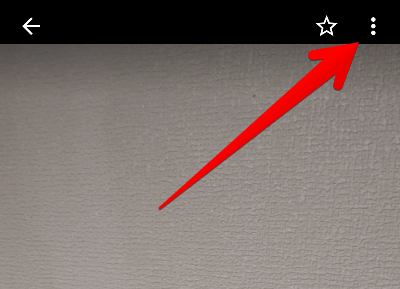
ブラウザのGoogleフォトの場合は、上部にある「i」ボタンを選択します - 画像ファイルの情報画面となるので、その中に「撮影場所」がある場合、位置情報が付加されている写真となります。

上記手順により、Googleフォトで位置情報を表示して確認できます。
Googleフォト側で位置情報を追加した場合
Googleフォトで位置情報がない写真を同期すると、Googleフォト側で位置情報を追加します。
その場合、次のように画像ファイルの位置情報に「撮影場所(推定)」と表示されます。

写真の位置情報を無効にする方法
上記のように、Googleフォトの位置情報には、カメラアプリなどで追加した場合と、Googleフォト側で追加した場合があります。
そのため、Googleフォトで表示される位置情報を無効にするには、次のように「Googleフォト」と「カメラアプリ」による位置情報の追加を無効にする必要があります。
Googleフォトで位置情報の追加を無効にする方法
Googleフォトによる位置情報の追加を無効にするには、「Googleマップ」アプリの設定で「ロケーション履歴」をオフにする必要があります。
「ロケーション履歴」をオフにする方法については、以下のリンク先を参考にしてみてください。
また、「ロケーション履歴」をオフにした場合でも、写真内にランドマークなどの情報が検出された場合は、Googleフォトの位置情報に「撮影場所(推定)」と表示される可能性があります。
カメラアプリで位置情報の追加を無効にする方法
Androidスマホ(AQUOS)のカメラアプリによる位置情報の追加を無効にする方法は、以下のリンク先を参考にしてみてください。
写真の位置情報を削除・変更・追加する場合
Googleフォトで写真の位置情報を削除・変更・追加する場合は、以下のリンク先を参考にしてみてください。



